Linux系统的启动过程可以分为5个阶段:
- 内核的引导。
- 运行 init。
- 系统初始化。
- 建立终端 。
- 用户登录系统。
内核引导
当计算机打开电源后,首先是BIOS开机自检,按照BIOS中设置的启动设备(通常是硬盘)来启动。
操作系统接管硬件以后,首先读入 /boot 目录下的内核文件。
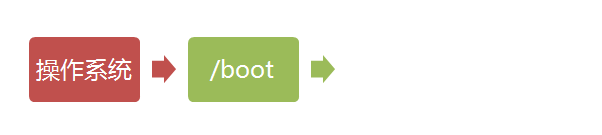
/boot 目录下面大概是这样一些文件:
$ ls /boot config-3.2.0-3-amd64 config-3.2.0-4-amd64 grub initrd.img-3.2.0-3-amd64 initrd.img-3.2.0-4-amd64 System.map-3.2.0-3-amd64 System.map-3.2.0-4-amd64 vmlinuz-3.2.0-3-amd64 vmlinuz-3.2.0-4-amd64
运行init
内核文件加载以后,就开始运行第一个程序 /sbin/init,它的作用是初始化系统环境。

由于init是第一个运行的程序,它的进程编号(pid)就是1。其他所有进程都从它衍生,都是它的子进程。
运行级别
许多程序需要开机启动。它们在Windows叫做"服务"(service),在Linux就叫做"守护进程"(daemon)。
init进程的一大任务,就是去运行这些开机启动的程序。
但是,不同的场合需要启动不同的程序,比如用作服务器时,需要启动Apache,用作桌面就不需要。
Linux允许为不同的场合,分配不同的开机启动程序,这就叫做"运行级别"(runlevel)。也就是说,启动时根据"运行级别",确定要运行哪些程序。

Linux系统有7个运行级别(runlevel):
- 运行级别0:系统停机状态,系统默认运行级别不能设为0,否则不能正常启动
- 运行级别1:单用户工作状态,root权限,用于系统维护,禁止远程登陆
- 运行级别2:多用户状态(没有NFS)
- 运行级别3:完全的多用户状态(有NFS),登陆后进入控制台命令行模式
- 运行级别4:系统未使用,保留
- 运行级别5:X11控制台,登陆后进入图形GUI模式
- 运行级别6:系统正常关闭并重启,默认运行级别不能设为6,否则不能正常启动
init进程首先读取文件 /etc/inittab,它是运行级别的设置文件。如果你打开它,可以看到第一行是这样的:
id:2:initdefault:
initdefault的值是2,表明系统启动时的运行级别为2。如果需要指定其他级别,可以手动修改这个值。
那么,运行级别2有些什么程序呢,系统怎么知道每个级别应该加载哪些程序呢?......回答是每个运行级别在/etc目录下面,都有一个对应的子目录,指定要加载的程序。
/etc/rc0.d /etc/rc1.d /etc/rc2.d /etc/rc3.d /etc/rc4.d /etc/rc5.d /etc/rc6.d
上面目录名中的"rc",表示run command(运行程序),最后的d表示directory(目录)。下面让我们看看 /etc/rc2.d 目录中到底指定了哪些程序。
$ ls /etc/rc2.d README S01motd S13rpcbind S14nfs-common S16binfmt-support S16rsyslog S16sudo S17apache2 S18acpid ...
可以看到,除了第一个文件README以外,其他文件名都是"字母S+两位数字+程序名"的形式。字母S表示Start,也就是启动的意思(启动脚本的运行参数为start),如果这个位置是字母K,就代表Kill(关闭),即如果从其他运行级别切换过来,需要关闭的程序(启动脚本的运行参数为stop)。后面的两位数字表示处理顺序,数字越小越早处理,所以第一个启动的程序是motd,然后是rpcbing、nfs......数字相同时,则按照程序名的字母顺序启动,所以rsyslog会先于sudo启动。
这个目录里的所有文件(除了README),就是启动时要加载的程序。如果想增加或删除某些程序,不建议手动修改 /etc/rcN.d 目录,最好是用一些专门命令进行管理
系统初始化
前面提到,七种预设的"运行级别"各自有一个目录,存放需要开机启动的程序。不难想到,如果多个"运行级别"需要启动同一个程序,那么这个程序的启动脚本,就会在每一个目录里都有一个拷贝。这样会造成管理上的困扰:如果要修改启动脚本,岂不是每个目录都要改一遍?
Linux的解决办法,就是七个 /etc/rcN.d 目录里列出的程序,都设为链接文件,指向另外一个目录 /etc/init.d ,真正的启动脚本都统一放在这个目录中。init进程逐一加载开机启动程序,其实就是运行这个目录里的启动脚本。
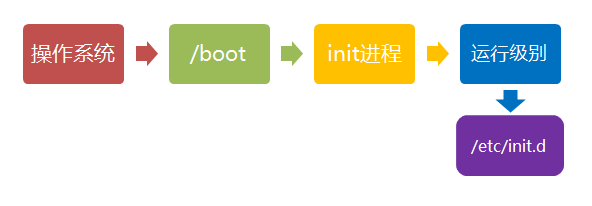
下面就是链接文件真正的指向。
$ ls -l /etc/rc2.d README S01motd -> ../init.d/motd S13rpcbind -> ../init.d/rpcbind S14nfs-common -> ../init.d/nfs-common S16binfmt-support -> ../init.d/binfmt-support S16rsyslog -> ../init.d/rsyslog S16sudo -> ../init.d/sudo S17apache2 -> ../init.d/apache2 S18acpid -> ../init.d/acpid ...
这样做的另一个好处,就是如果你要手动关闭或重启某个进程,直接到目录 /etc/init.d 中寻找启动脚本即可。比如,我要重启Apache服务器,就运行下面的命令:
$ sudo /etc/init.d/apache2 restart
/etc/init.d 这个目录名最后一个字母d,是directory的意思,表示这是一个目录,用来与程序 /etc/init 区分。
建立终端
rc执行完毕后,返回init。这时基本系统环境已经设置好了,各种守护进程也已经启动了。
init接下来会打开6个终端,以便用户登录系统。在inittab中的以下6行就是定义了6个终端:
1:2345:respawn:/sbin/mingetty tty1
2:2345:respawn:/sbin/mingetty tty2
3:2345:respawn:/sbin/mingetty tty3
4:2345:respawn:/sbin/mingetty tty4
5:2345:respawn:/sbin/mingetty tty5
6:2345:respawn:/sbin/mingetty tty6
从上面可以看出在2、3、4、5的运行级别中都将以respawn方式运行mingetty程序,mingetty程序能打开终端、设置模式。
同时它会显示一个文本登录界面,这个界面就是我们经常看到的登录界面,在这个登录界面中会提示用户输入用户名,而用户输入的用户将作为参数传给login程序来验证用户的身份。
用户登录系统
一般来说,用户的登录方式有三种:
- (1)命令行登录
- (2)ssh登录
- (3)图形界面登录

对于运行级别为5的图形方式用户来说,他们的登录是通过一个图形化的登录界面。登录成功后可以直接进入 KDE、Gnome 等窗口管理器。
而本文主要讲的还是文本方式登录的情况:当我们看到mingetty的登录界面时,我们就可以输入用户名和密码来登录系统了。
Linux 的账号验证程序是 login,login 会接收 mingetty 传来的用户名作为用户名参数。
然后 login 会对用户名进行分析:如果用户名不是 root,且存在 /etc/nologin 文件,login 将输出 nologin 文件的内容,然后退出。
这通常用来系统维护时防止非root用户登录。只有/etc/securetty中登记了的终端才允许 root 用户登录,如果不存在这个文件,则 root 用户可以在任何终端上登录。
/etc/usertty文件用于对用户作出附加访问限制,如果不存在这个文件,则没有其他限制。
图形模式与文字模式的切换方式
Linux预设提供了六个命令窗口终端机让我们来登录。
默认我们登录的就是第一个窗口,也就是tty1,这个六个窗口分别为tty1,tty2 … tty6,你可以按下Ctrl + Alt + F1 ~ F6 来切换它们。
如果你安装了图形界面,默认情况下是进入图形界面的,此时你就可以按Ctrl + Alt + F1 ~ F6来进入其中一个命令窗口界面。
当你进入命令窗口界面后再返回图形界面只要按下Ctrl + Alt + F7 就回来了。
如果你用的vmware 虚拟机,命令窗口切换的快捷键为 Alt + Space + F1~F6. 如果你在图形界面下请按Alt + Shift + Ctrl + F1~F6 切换至命令窗口。

Linux 关机
在linux领域内大多用在服务器上,很少遇到关机的操作。毕竟服务器上跑一个服务是永无止境的,除非特殊情况下,不得已才会关机。
正确的关机流程为:sync > shutdown > reboot > halt
关机指令为:shutdown ,你可以man shutdown 来看一下帮助文档。
例如你可以运行如下命令关机:
sync 将数据由内存同步到硬盘中。
shutdown 关机指令,你可以man shutdown 来看一下帮助文档。例如你可以运行如下命令关机:
shutdown –h 10 ‘This server will shutdown after 10 mins’ 这个命令告诉大家,计算机将在10分钟后关机,并且会显示在登陆用户的当前屏幕中。
shutdown –h now 立马关机
shutdown –h 20:25 系统会在今天20:25关机
shutdown –h +10 十分钟后关机
shutdown –r now 系统立马重启
shutdown –r +10 系统十分钟后重启
reboot 就是重启,等同于 shutdown –r now
halt 关闭系统,等同于shutdown –h now 和 poweroff
最后总结一下,不管是重启系统还是关闭系统,首先要运行 sync 命令,把内存中的数据写到磁盘中。
关机的命令有 shutdown –h now halt poweroff 和 init 0 , 重启系统的命令有 shutdown –r now reboot init 6。